Cómo deshabilitar todas las animaciones y efectos visuales en Windows 10
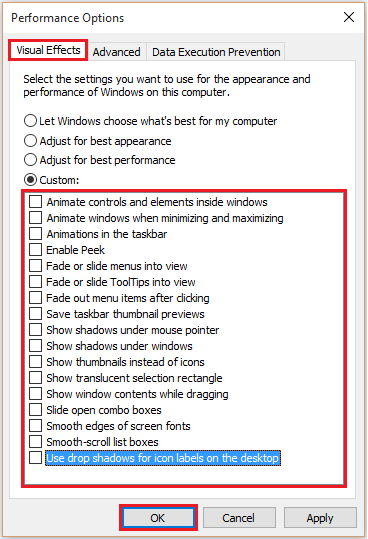
- 3018
- 15
- Berta Solano
Los gráficos se pueden definir como "una descripción visual de textos e imágenes o secuencia de imágenes obtenidas en la pantalla de una computadora". Los gráficos en la pantalla de la computadora consisten en memoria gráfica. Más alto en la memoria gráfica, mejor es la calidad visual. Este tipo de memoria se usa en efectos visuales que incluyen animación, desvanecimiento y sombras. Algunos efectos visuales también son responsables en el manejo de la estabilización de imágenes.
Muchas empresas como Intel, Nvidia, AMD, etc. Tarjeta gráfica de fabricación que se puede instalar en su PC/computadora portátil para mejorar la calidad de los gráficos.
Si tiene una PC más antigua y se está ejecutando en la memoria gráfica, puede enfrentar muchos problemas en la ejecución de ciertas aplicaciones que requieren mucha memoria gráfica. En este tipo de condición, puede desactivar la configuración específica del sistema para acelerar sus gráficos.
Lea también: - Solucione el problema de la CPU y la memoria de Windows 10
En este artículo, seguiremos ciertos pasos en Cómo acelerar los gráficos de su computadora en Windows 10:
Paso 1:
Haga clic derecho en el icono "Inicio" colocado en la esquina inferior izquierda de la pantalla. Haga clic en "Sistema" para abrir la ventana "Configuración del sistema".
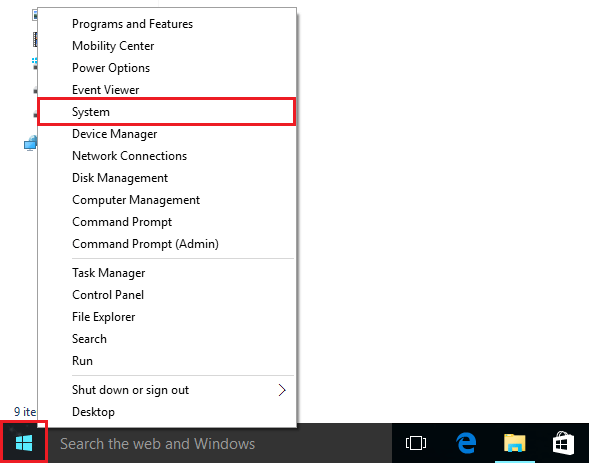
Paso 2:
Haga clic en "Configuración avanzada del sistema".

Nota: La configuración avanzada del sistema consiste en hardware, remoto, protección del sistema y configuración avanzada específica.
Paso 3:
A continuación, la pestaña "Avanzado", haga clic en "Configuración" ubicada en la sección "Performance".
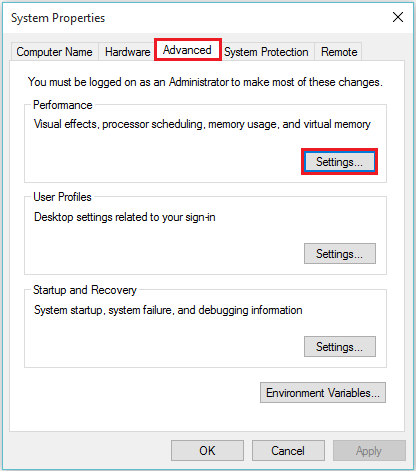
Etapa 4:
En la pestaña "Efectos visuales", deshabilite todas las marcas de verificación.
Después de deshabilitar todas las marcas de verificación, haga clic en "Aceptar" para completar todo el proceso.
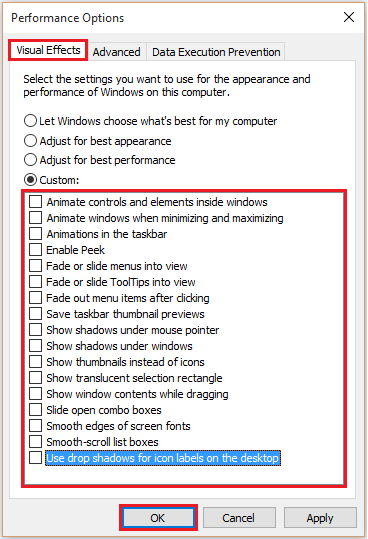
Nota: Deshabilitar todas las marcas de verificación degradará la calidad de los efectos visuales. Por lo tanto, la PC tardará menos en cargar gráficos y la PC/laptop funcionará mucho más rápido.
- « Habilitar / deshabilitar la actualización automática de Office 2016 en Windows 10/11
- Cómo evitar que su Wi-Fi se apague en Windows 10/11 »

